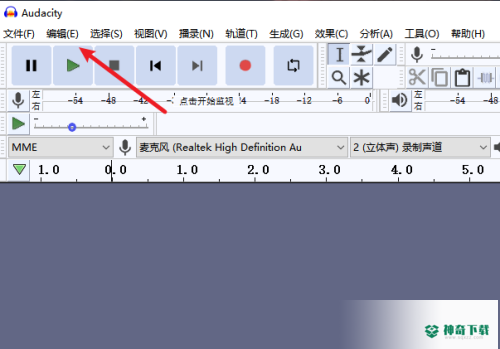
Audacity如何修改播放设备
有好多网友不懂得此款Audacity的软件有关教程,今个神奇下载软件教程栏目小编给大家送上Audacity如何修改播放设备内容,希望可以对大家有所帮助哦,继续往下看吧!
1、首先打开软件,进入到软件主界面,点击左侧箭头所指的编辑选项,进行下一步作。
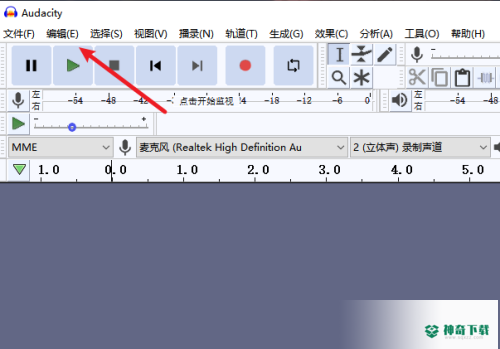
2、进入到编辑选项的下拉菜单,点击箭头所指的偏好设置选项,进行配置。
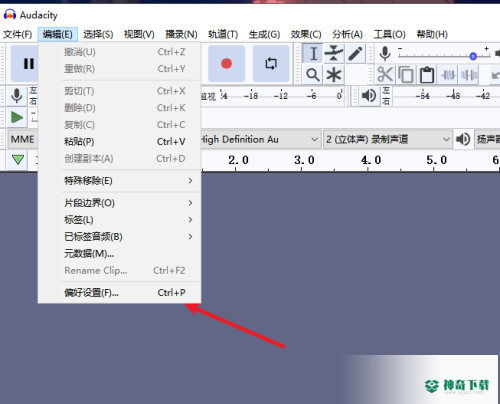
3、接着进入到偏好设置页面,我们可以在这里对软件的很多地方进行配置。

4、最后点击箭头所指的设备,在下拉页面中选择箭头所指的扬声器选项,点击确定就可以了。
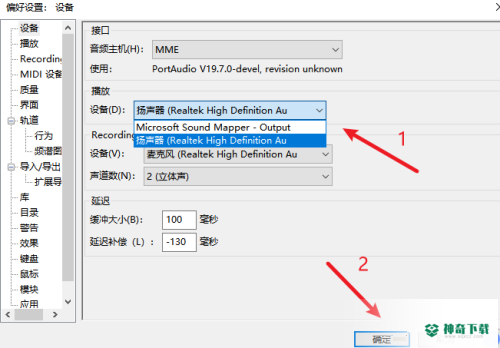
上面的内容确是关于《Audacity如何修改播放设备》软件文章全部内容了,希望能帮助正在需要Audacity软件教程网友!更多丰富Audacity软件内容教程,可以收藏我们神奇下载!
相关文章
免责声明:我们致力于保护作者版权,注重分享,被刊用文章【Audacity如何修改播放设备】因无法核实真实出处,未能及时与作者取得联系,或有版权异议的,请联系管理员,我们会立即处理,本文部分文字与图片资源来自于网络,转载此文是出于传递更多信息之目的,若有来源标注错误或侵犯了您的合法权益,请立即通知我们,情况属实,我们会第一时间予以删除,并同时向您表示歉意,谢谢!










